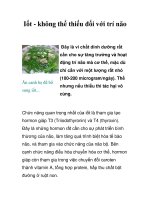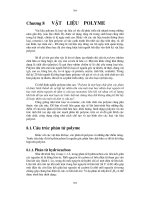Tài liệu Maya - Diễn hoạt nhân vật với Progressive Morphing ppt
Bạn đang xem bản rút gọn của tài liệu. Xem và tải ngay bản đầy đủ của tài liệu tại đây (217.85 KB, 5 trang )
Diễn hoạt nhân vật với Progressive Morphing
I-Khái niệm Progressive Morphing.
Trong những phiên bản MAX trước đây , bạn sử dụng phép biến đổi Morph bằng cách một vật
đích biến hình cho mỗi kênh chuyển động và diễn hoạt level của một số kênh để tạo ra hiệu
ứng cuối cùng. Phương pháp tuyến tính này cũng có những giới hạn riêng.
Progressive Morphing cho phép bạn tạo nhiều vật đích biến hình trong mỗi kênh. có nghĩa là
bạn có thể morph từ vật thể nguồn tới v
ật thể đích qua nhiều đối tượng trung gian. Con đường
từ điểm A tới điểm B sẽ đi qua tất cả các vật thể trung gian của bạn. Do đó kết quả của phép
Morph sẽ tạo ra những chuyển động mềm mại hơn và công việc tạo morph sẽ đơn giản hơn.
II-Khả năng của Progressive Morphing.
Progressive Morphing thay đổi Morpher Modifier bằng cách bỏ qua tính tuyến tính. Thay vào
đó, nó nội suy trong một dẫy các đối tượng để chỉ ra đối tượng đích.Ví dụ, sử dụng Progressive
Morphing để đóng một mí mắt của một nhân vật. Nếu theo cách thông thường, mí mắt sẽ
morph từ vị trí mở tới vị trí đóng theo một đường thẳng và sẽ cắt qua phần mắt . Bạn có thể
thêm vào một tránh điều này xẩy ra b
ằng cách thêm vào giữa một kênh hoạt cảnh độc lập
nhưng cách này có vẻ phản trực giác. Với Progressive Morpher, bạn có thể thêm vào giữa 2 đối
tượng morph những đối tượng trung gian trên cùng kênh chuyển động.
III-Diễn hoạt một nhân vật với Progress Morphing
Khởi tạo 3ds max. Mở file pmorph.max.
Đây là một cảnh với đầu của một chú cún có đôi tai dài tại 3 vị trí khác nhau. Bạn sẽ sử dụng
chúng trong cùng một kênh Morpher Modifier để diễn hoạt đôi tai từ vị trí cụp sang vị trí cao.
Chọn chiếc đầu nằm độc lập ( to nhất) và áp một phép biến đổi Morpher.
Trong bảng tham số Channel Parameters , chọn Pick Object from Scene.
Trong Khung nhìn phối cảnh , chọn chiếc đầu với tai cụp (Ears Down).
Không cần thay đổi kênh, chọn tiếp Pick Object from Scene và chọn chiêc đầu với đôi tai nằm
ngang (Ears Flat).
Nhận thấy rằng kênh chuyển động đã có tên là Ears Down (trùng với tên của đối tượng đầu
được chọn) nhưng danh sách Progressive Morph đã có 2 đối tượng đích.
Chọn thêm Pick Object from Scene một lần nữa, và chọn chiếc đầu cuối cùng với đoi tai vểnh
(Ears Up). Bây giờ
bạn đã có 3 đối tượng morph đích trong danh sách Target List.
Chọn và kéo giá trị của channel tiến và lùi. Hãy chú ý chuyển động của đôi tai luôn đi qua
một vị trí cố định là vị trí đôi tai nằm ngang
Chú ý: Mặc dù chuyển động của đôi tai vẫn có vẻ tuyến tính trong thời điểm này vẫn có vẻ
tuyến tính, Bạn có thể thay đổi điều này bằng cách thêm vào trung gian những vật thể
morph. Hoặc, đơn giản hơn, bạn có thể sử dụng tham số Tension spinner .
IV-Sử dụng tham số Tension Spinner
Chọn chiếc đầu độc lập và chọn Modifier.
Trong bảng tham số Channel Parameters, Chọn nhóm Progressive Morph, đặt tham số
Tension về 0.
Kiểm tra các kết quả morph bằng cách kéo giá trị của chnnel tiến và lùi. Hãy chú ý tới
chuyển động tuyến tính từ A tới B tới C.
Đặt giá trị Tension về 1. kiểm tra kết quả một lần nữa trong khung nhìn truớc (Front) và chú
ý tới chuyển động cứng hơn của đôi tai.
Chú ý: Giá trị tension ngầm định là 0.5 sẽ tạo ra chuyển động mềm mại nhất giữa các
đối tượng trung gian. Bạn hãy thay đổi giá trị này để tạo ra một chuyển động phù hợp
nhất với hoạt cảnh.
Đặt giá trị Tension về 0.8. Ki
ểm tra lại chuyển động, bạn đã có một chuyển động tương đối
thật giữa các đối tượng trung gian.
Voila, đó là một số tính năng mới của Progressive Morphing trong 3DSMAX5.